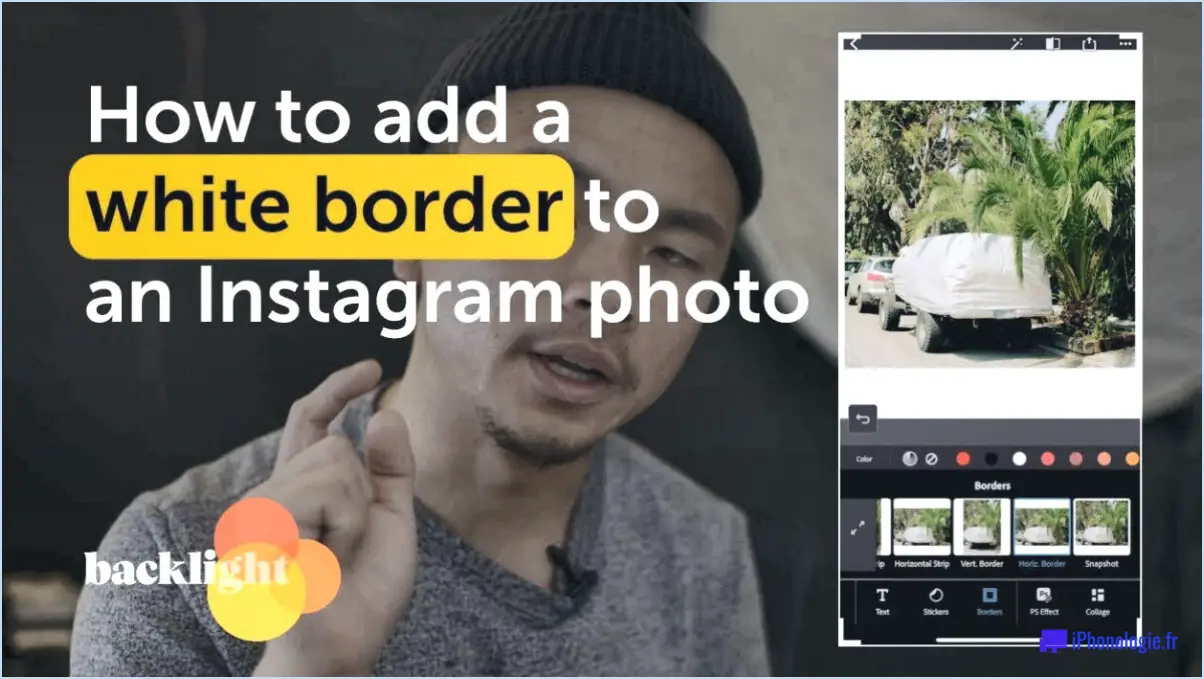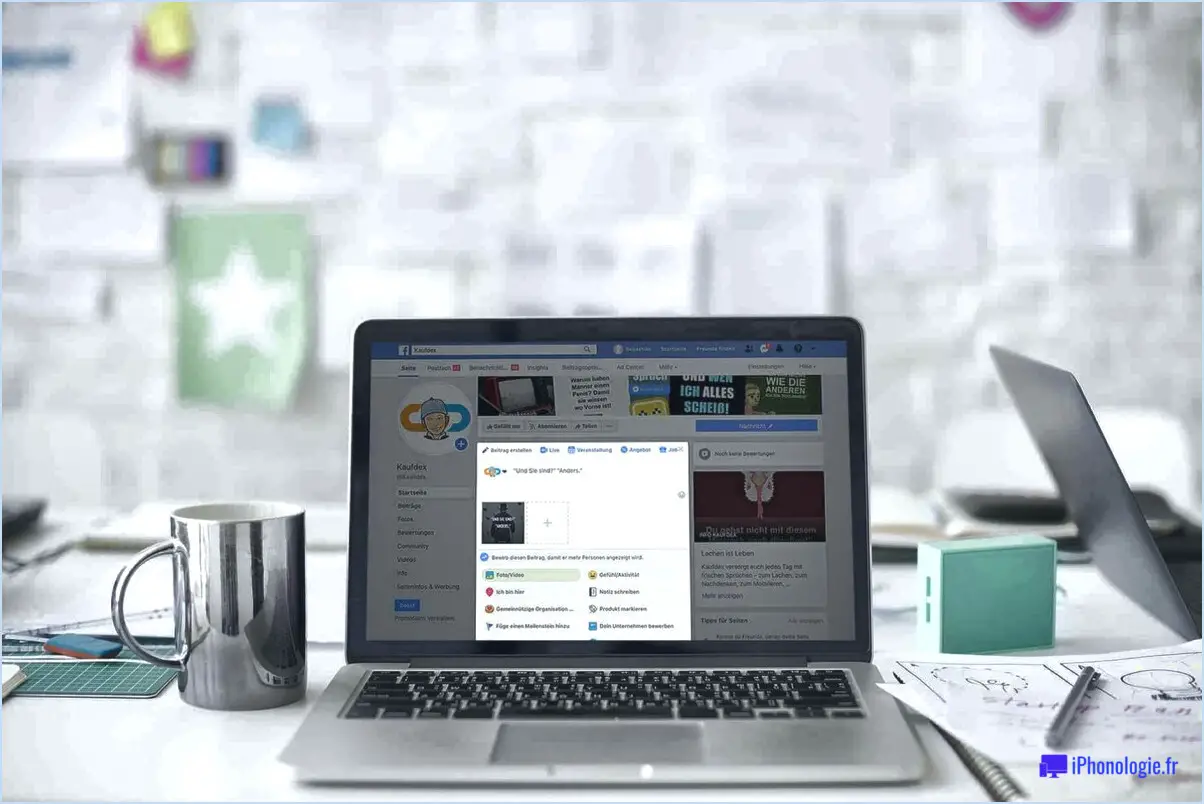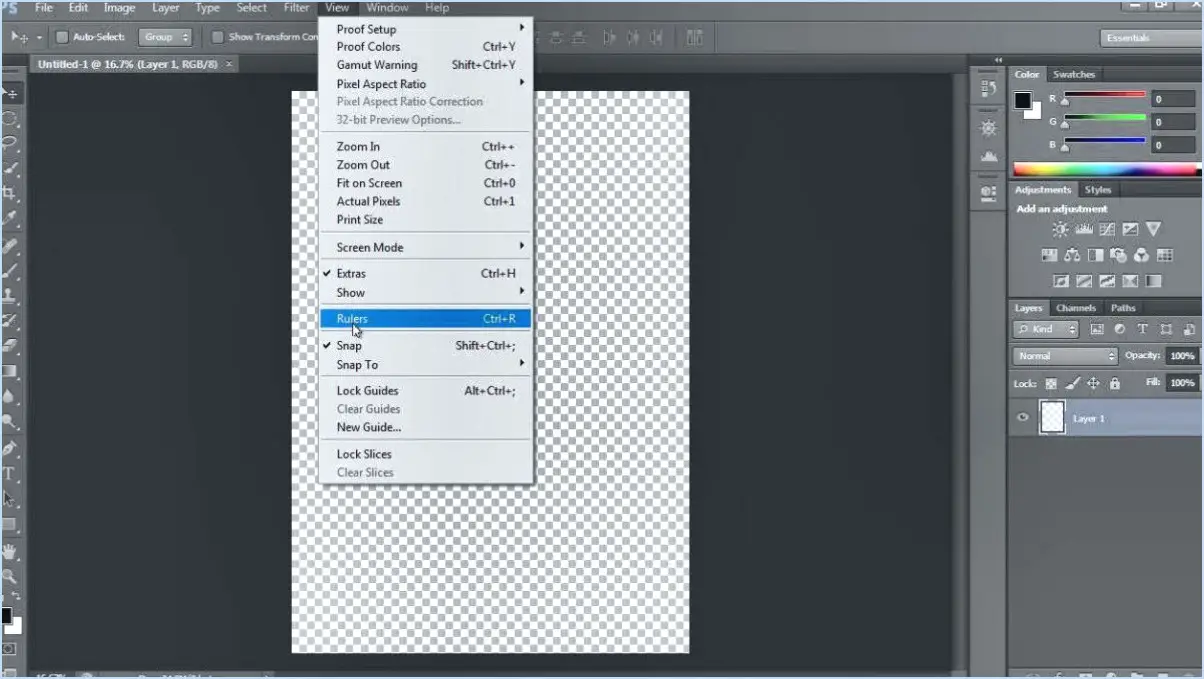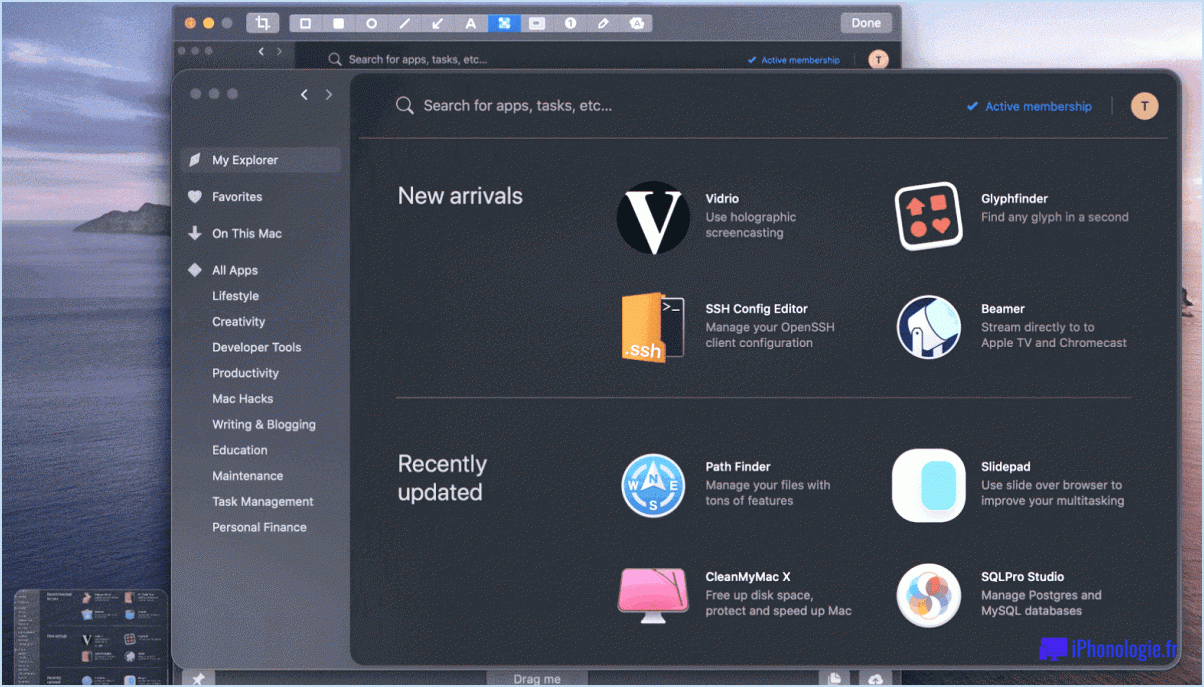Photoshop comment retourner un calque?
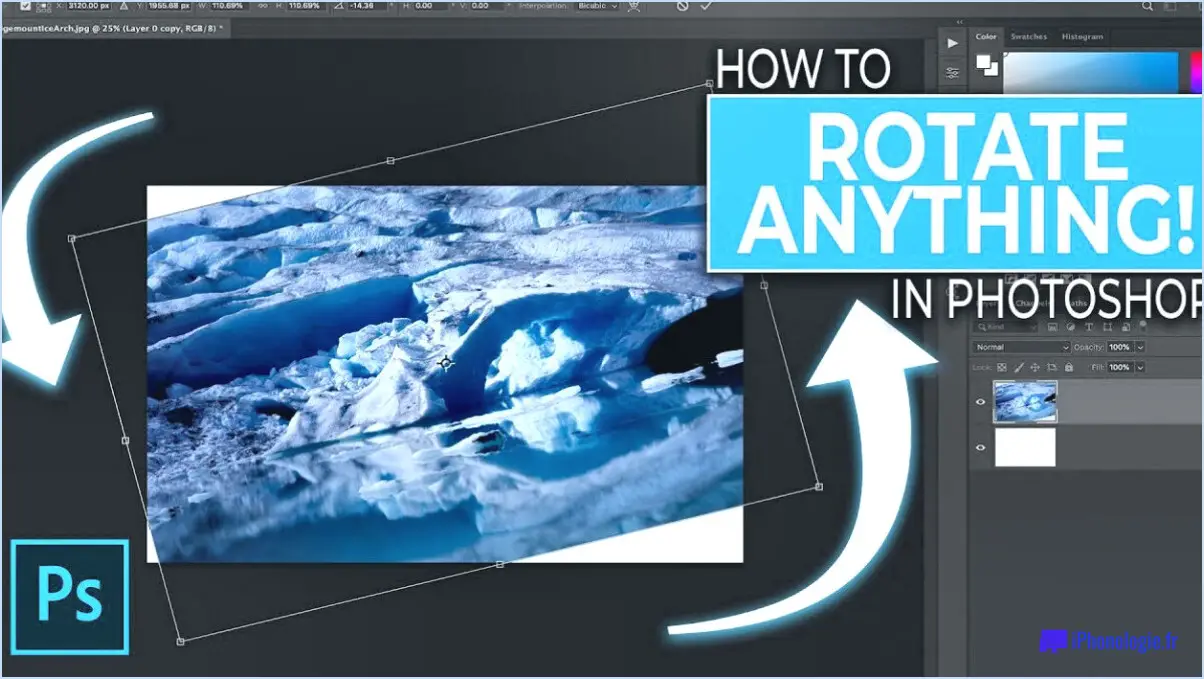
Si vous vous demandez comment retourner un calque dans Photoshop, c'est en fait assez simple. Que vous utilisiez Photoshop CC ou une version antérieure, le processus est essentiellement le même. Voici ce que vous devez faire :
- Tout d'abord, sélectionnez le calque que vous souhaitez inverser. Vous pouvez le faire en cliquant sur le calque dans le panneau Calques sur le côté droit de votre écran. Le calque que vous avez sélectionné doit être surligné en bleu.
- Ensuite, allez dans le menu Édition en haut de votre écran et choisissez Transformer. Vous devriez voir une liste d'options de transformation, notamment Échelle, Rotation, Obliquité et Distorsion.
- Dans cette liste, vous verrez les options Flip, qui sont représentées par deux flèches pointant dans des directions opposées. Cliquez sur l'option Flip qui correspond à l'orientation que vous souhaitez obtenir. Par exemple, si vous souhaitez retourner votre calque verticalement (c'est-à-dire à l'envers), cliquez sur l'option Flip Vertical. Si vous souhaitez retourner votre couche horizontalement (c'est-à-dire de gauche à droite), cliquez sur l'option Flip Horizontal.
- Une fois que vous avez cliqué sur l'option Flip appropriée, votre calque sera retourné en conséquence. Vous pouvez ensuite cliquer sur la coche dans le coin supérieur droit de votre écran ou appuyer sur Entrée/Retour pour appliquer la transformation.
Et c'est tout ! Votre calque devrait maintenant être retourné dans l'orientation que vous avez choisie. Si vous devez ajuster la position ou la taille de votre calque après l'avoir retourné, vous pouvez le faire à l'aide de l'outil Transformer ou en le faisant simplement glisser sur votre toile.
Il convient de noter que l'inversion d'un calque dans Photoshop peut être un excellent moyen de créer des images miroir, d'inverser du texte ou d'obtenir une composition plus intéressante dans vos créations. Grâce à cette technique simple, vous pouvez rapidement et facilement transformer vos calques pour obtenir l'aspect que vous souhaitez.
Comment inverser un calque?
Pour retourner un calque dans un logiciel de conception, sélectionnez d'abord le calque que vous souhaitez retourner. Recherchez ensuite le bouton Flip, qui se trouve généralement dans la barre d'outils ou dans le menu Edit ou Object. Cliquez sur le bouton Retourner pour ouvrir un menu déroulant avec des options permettant de retourner le calque horizontalement ou verticalement. Vous pouvez également utiliser des raccourcis clavier pour retourner rapidement le calque, tels que Ctrl+T (Windows) ou Command+T (Mac) pour accéder à l'outil Transformation libre, puis cliquer avec le bouton droit de la souris sur le calque pour sélectionner l'option Retourner. N'oubliez pas d'enregistrer vos modifications après avoir retourné le calque pour éviter de perdre tout progrès.
Comment retourner plusieurs calques?
Pour retourner plusieurs calques, vous pouvez utiliser plusieurs méthodes.
- Utilisation d'un outil : L'une des méthodes les plus courantes pour retourner plusieurs couches consiste à utiliser un outil tel qu'une spatule ou une pince. Il suffit de glisser l'outil sous les couches et de les retourner.
- Avec les mains : Vous pouvez également utiliser vos mains. Assurez-vous que les couches sont bien fixées sur une surface plane, puis soulevez-les et retournez-les avec précaution.
Lorsque vous retournez plusieurs couches, il est important d'être doux et prudent afin d'éviter tout dommage. En outre, veillez à utiliser la méthode appropriée en fonction du type et de la taille des calques avec lesquels vous travaillez.
Comment sélectionner et faire pivoter un objet dans Photoshop?
Pour sélectionner et faire pivoter un objet dans Photoshop, vous pouvez suivre les étapes suivantes :
- Utilisez l'outil de sélection pour sélectionner l'objet que vous souhaitez faire pivoter.
- Une fois l'objet sélectionné, maintenez la touche Majuscule enfoncée.
- Tout en maintenant la touche Majuscule enfoncée, cliquez et faites glisser l'objet pour le faire pivoter dans n'importe quelle direction.
- Relâchez le bouton de la souris et la touche Shift lorsque vous êtes satisfait de la rotation de l'objet.
Vous pouvez également utiliser l'outil "Transformer" en sélectionnant l'objet et en appuyant sur "Ctrl+T" sous Windows ou "Command+T" sous Mac. Cela vous permettra de redimensionner, d'incliner et de faire pivoter l'objet avec plus de précision.
Comment retourner horizontalement un seul calque?
Pour retourner un seul calque horizontalement, vous pouvez utiliser plusieurs méthodes. Vous pouvez utiliser une spatule ou un autre objet plat et fin pour retourner toute la feuille de pâte. Vous pouvez également placer une extrémité d'une grille métallique sur la pâte, puis utiliser vos mains pour la retourner. Une autre option consiste à mettre le moule au four et à le préchauffer à la température souhaitée. Quelle que soit la méthode choisie, veillez à manipuler la couche avec précaution pour ne pas l'abîmer.
Comment retourner une image JPEG?
Pour retourner une image JPEG, vous pouvez utiliser un logiciel appelé "JPEGFlip". Ce programme retourne l'image verticalement, de sorte que la rangée inférieure de l'image est orientée vers le haut, et la rangée supérieure vers le bas. Voici les étapes à suivre pour utiliser JPEGFlip :
- Téléchargez et installez le logiciel JPEGFlip.
- Ouvrez l'image JPEG que vous souhaitez retourner.
- Cliquez sur le bouton "Retourner verticalement" dans le logiciel.
- Enregistrez l'image retournée avec un nouveau nom de fichier pour éviter d'écraser le fichier original.
Une autre façon de retourner une image JPEG consiste à utiliser un logiciel de retouche d'images tel qu'Adobe Photoshop ou GIMP. Voici les étapes à suivre pour retourner une image dans Photoshop :
- Ouvrez l'image dans Photoshop.
- Allez à "Image" dans le menu supérieur et sélectionnez "Rotation de l'image".
- Choisissez "Retourner la toile à la verticale".
- Enregistrez l'image retournée avec un nouveau nom de fichier.
Où se trouvent les calques Photoshop?
Les calques Photoshop sont un outil puissant qui vous permet de travailler sur des images ou du texte simultanément. Vous pouvez trouver les calques dans le panneau Calques de Photoshop. Ce panneau est généralement situé sur le côté droit de l'écran, mais vous pouvez personnaliser son emplacement à votre guise. Vous pouvez créer autant de calques que vous le souhaitez et les enregistrer pour les utiliser ultérieurement. Le panneau des calques vous permet de gérer, d'organiser et de modifier facilement vos calques. Il s'agit d'une fonctionnalité indispensable pour tous ceux qui s'intéressent de près ou de loin à la retouche photo.
Comment retourner une image dans Word?
Pour retourner une image dans Word, procédez comme suit :
- Cliquez sur l'onglet Fichier et sélectionnez Options.
- Dans la boîte de dialogue Options, accédez à l'onglet Texte.
- Cliquez sur le bouton Images miroir.
- Dans la boîte de dialogue Images miroir, choisissez l'image que vous souhaitez retourner.
- Cochez la case située à côté de l'image.
- Cliquez sur OK pour confirmer.
Votre image sera maintenant inversée en miroir dans Word.
Quelles sont les deux façons d'inverser une image?
Il y a deux façons de retourner une image : en changeant la perspective ou en la faisant pivoter. Changer la perspective signifie voir l'image sous un angle différent, comme la retourner pour voir l'avant ou l'arrière. En revanche, faire pivoter l'image signifie la tourner autour d'un axe horizontal ou vertical. Ces deux méthodes peuvent être réalisées à l'aide d'un logiciel de retouche photo tel que Photoshop ou même à l'aide de l'application photo de votre téléphone. La rotation d'une image est un moyen rapide et facile de la retourner, tandis que la modification de la perspective peut donner un aspect unique et créatif à l'image.
Comment modifier le type de ligne dans Photoshop?
La modification des types de lignes dans Photoshop est un processus simple. Voici les étapes à suivre :
- Ouvrez le fichier dans Photoshop et sélectionnez le calque auquel vous souhaitez ajouter une ligne.
- Cliquez sur l'outil "Forme" dans la barre d'outils, puis sélectionnez l'option "Ligne".
- Cliquez et faites glisser sur la toile pour créer votre ligne.
- Pour modifier le type de ligne, allez dans la barre d'outils supérieure et cliquez sur le menu déroulant "Trait".
- À partir de là, vous pouvez modifier l'épaisseur, la couleur et le type de ligne, notamment solide, en pointillés ou en pointillés.
- Une fois que vous avez sélectionné le type de ligne souhaité, cliquez sur "OK" pour l'appliquer à votre ligne.
C'est aussi simple que cela ! N'oubliez pas qu'il existe de nombreuses façons de créer des lignes droites dans Photoshop, mais que l'utilisation de l'outil Forme est la méthode la plus simple et la plus efficace.
Qu'est-ce qu'un calque de type dans Photoshop?
Un calque de type dans Photoshop est un calque qui contient du texte ou d'autres contenus textuels. C'est un outil utile pour créer des en-têtes, des titres et d'autres éléments textuels dans vos photos. Les calques de type peuvent être créés en sélectionnant l'outil Type et en cliquant sur l'image où vous souhaitez faire apparaître le texte. Vous pouvez ensuite modifier le texte à l'aide des options des panneaux Caractère et Paragraphe. Les calques de texte peuvent être formatés avec différentes polices, tailles, couleurs et effets afin d'obtenir l'aspect souhaité pour votre création.